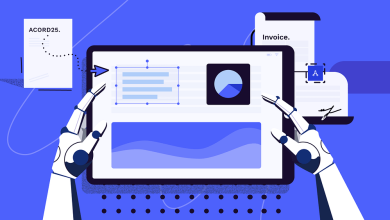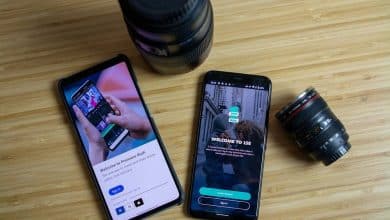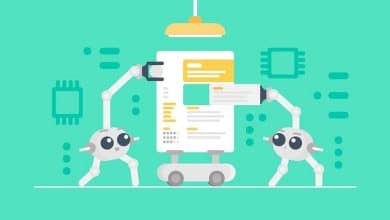Vous pouvez utiliser l'IA pour faire passer vos photos au niveau supérieur avec un minimum d'effort et améliorer leur qualité. Aujourd'hui, nous allons discuter de certaines des meilleures façons de faire ressortir vos photos sans compromettre la qualité, ainsi que des différents outils pour y parvenir. Vérifier Guide pour supprimer le filigrane des photos : des moyens efficaces et simples d'améliorer vos photos.

1. Utilisez les curseurs de réglage automatique de l'IA pour éliminer le travail manuel
L'un des moyens les plus simples d'ajuster vos photos à l'aide de l'IA consiste à utiliser les curseurs de réglage automatique. Il ajustera plusieurs parties de votre image, notamment la saturation, le dynamisme et la clarté. L'intelligence artificielle de l'application analyse la forme de l'image après son importation depuis la caméra et choisit les niveaux qu'elle juge corrects et appropriés.
Outre le réglage des couleurs et des textures, les curseurs de réglage automatique modifient également la luminosité de l'image. Ceci est particulièrement utile si vous surexposez ou sous-exposez accidentellement vos photos.
Parfois, vous obtiendrez une image qui vous satisfait simplement en demandant à votre application préférée de tout ajuster. Mais d’autres fois, vous devrez ajuster manuellement certains curseurs. D'après mon expérience, il y a eu des moments où l'image semblait trop saturée, ce qui m'a obligé à effectuer des ajustements manuels.
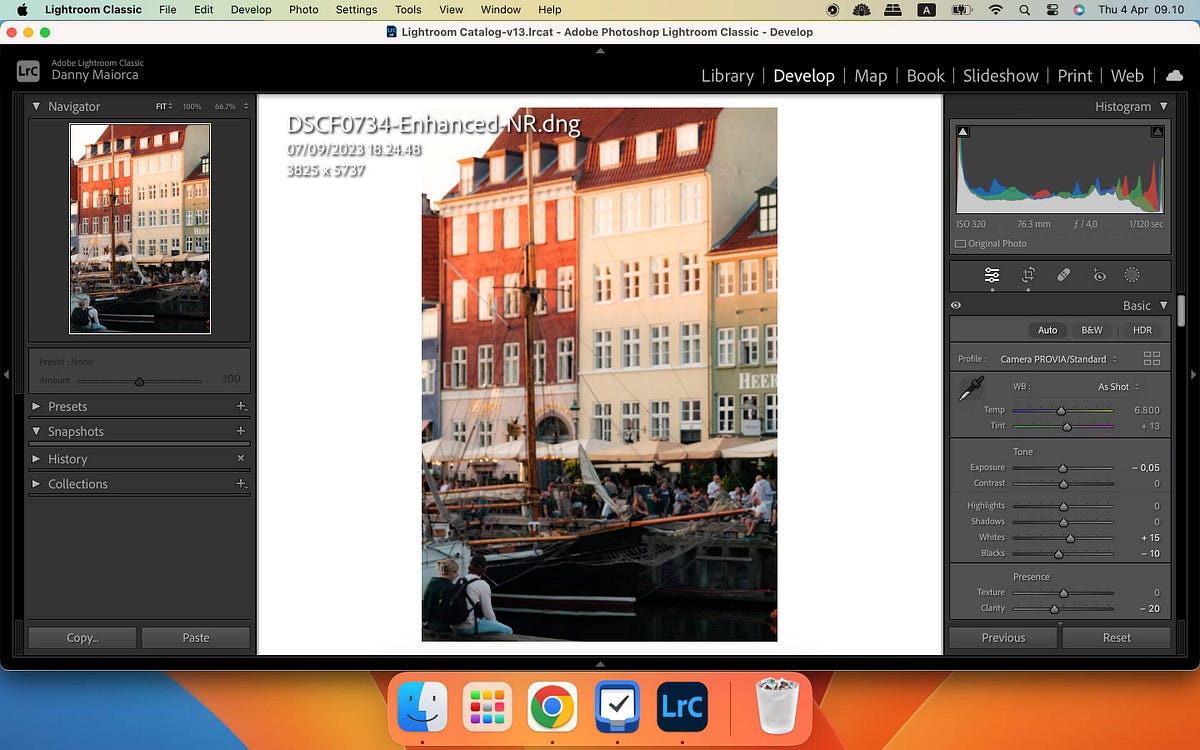
À tout le moins, l'utilisation des curseurs automatiques est utile pour l'édition de base. Si vous débutez dans l'utilisation des applications de retouche photo, cela peut également vous aider à comprendre comment chaque curseur affecte le résultat final. Contient les deux Adobe Lightroom et canva et Photos Apple et Capture One Sur les outils de réglage automatique.
2. Éliminez le grain et le bruit grâce aux fonctionnalités AI Denoise
Si vous souhaitez apprendre la photographie argentique ou améliorer vos compétences, vous constaterez probablement que le grain est utile pour donner à vos photos un aspect plus vieilli. Cependant, de nombreux photographes trouvent ennuyeux le grain supplémentaire des images, car ce bruit peut distraire les spectateurs du sujet principal de l'image.
Idéalement, vous aurez un minimum de grain lors de la prise de photo. Cependant, toutes les séances photo ne se dérouleront pas aussi bien. Les photos sur smartphone sont sujettes au grain et vous aurez parfois besoin d'une sensibilité ISO plus élevée pour compenser le manque de lumière.
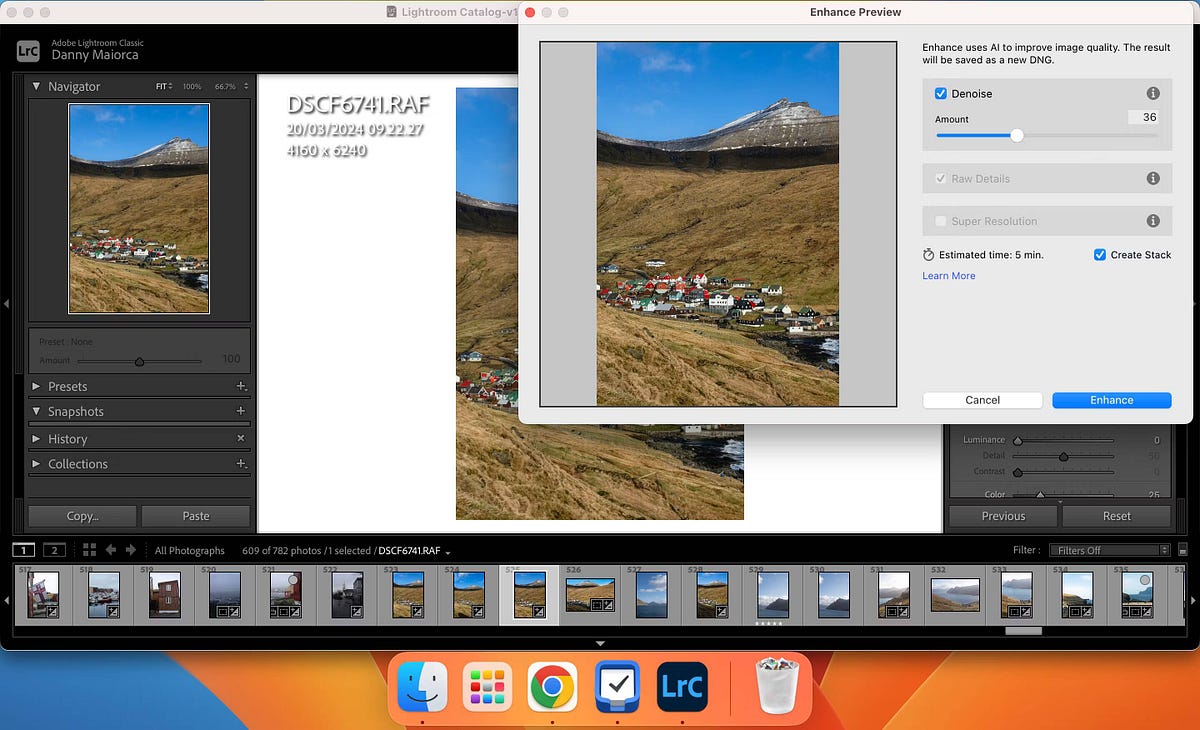
Heureusement, quelques applications de retouche photo disposent désormais de fonctionnalités de réduction du bruit basées sur l'IA, notamment Fotor et Lightroom. Consultez notre guide sur Comment utiliser la fonctionnalité AI Denoise dans Lightroom.
3. Utilisez l'IA pour redimensionner vos photos sans compromettre la qualité
Partager vos créations avec d'autres est l'une des plus grandes joies de la photographie, mais l'ajustement de toutes les dimensions de vos photos pour les réseaux sociaux peut prendre beaucoup de temps. Vous avez probablement déjà vécu ce moment ennuyeux lorsque vous téléchargez une photo sur Instagram, mais elle n'a pas les dimensions requises et on dirait qu'elle a été prise sur une pomme de terre.
Les outils de retouche photo facilitent le redimensionnement de vos photos à partager sur vos sites de réseaux sociaux préférés. Mais grâce à l'IA, vous pouvez redimensionner vos images pour différentes plateformes sans rechercher les dimensions exactes que vous devez utiliser.
Lors du redimensionnement d'images pour des sites de médias sociaux,... Chasseur de pixels C'est l'outil gratuit le plus simple à utiliser. Voici comment redimensionner vos images :
- Sélectionner Choisissez un fichier Téléchargez l'image que vous souhaitez redimensionner.
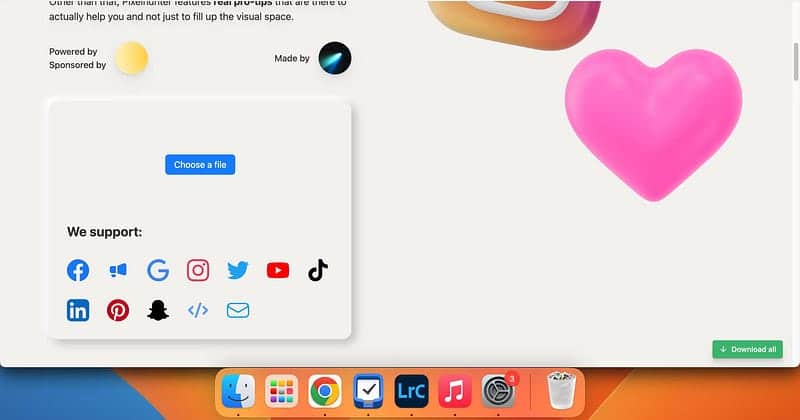
- Faites défiler vers le bas pour voir les versions redimensionnées de votre image pour différentes plateformes de médias sociaux. Vous pouvez ouvrir les photos que vous aimez dans un nouvel onglet en cliquant sur la flèche dans le coin supérieur, puis en cliquant avec le bouton droit et en sélectionnant Enregistrer l'image sous.
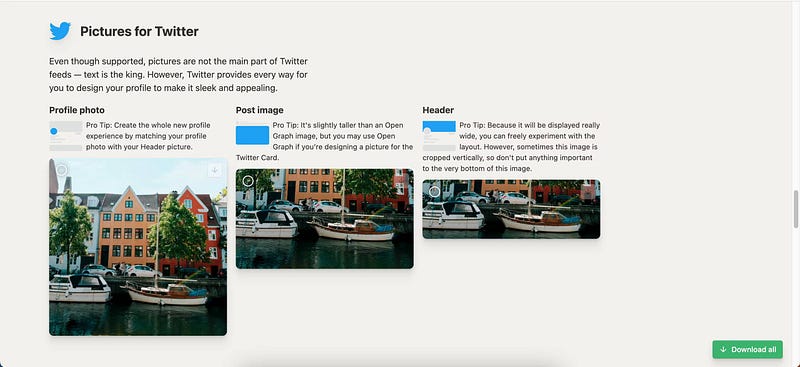
- Vous pouvez également sélectionner tous les éléments souhaités et appuyer sur « Tout télécharger » pour les enregistrer dans un dossier zip sur votre appareil.
4. Corrigez automatiquement la balance des blancs de votre photo à l'aide de l'IA
La balance des blancs est l'une des dernières choses auxquelles vous penserez si vous êtes un photographe occasionnel. Même en tant que pratiquant ce métier depuis plus de six ans, je n'ai vraiment compris comment fonctionnait la balance des blancs qu'environ quatre ans plus tard (et pour être honnête, je me trompe encore parfois).
Vous remarquerez que la balance des blancs est désactivée si l'image est trop bleue ou jaune à votre goût, mais cela est très facile à régler à l'aide de l'IA. Lightroom, par exemple, dispose d'une fonction de balance des blancs automatique qui modifiera la couleur et la température à la volée. Pour utiliser cette fonctionnalité :
- Cliquez sur l'onglet Accueil WB Pour développer la liste déroulante.
- Sélectionner Automatique Lorsque vous voyez la liste des options.
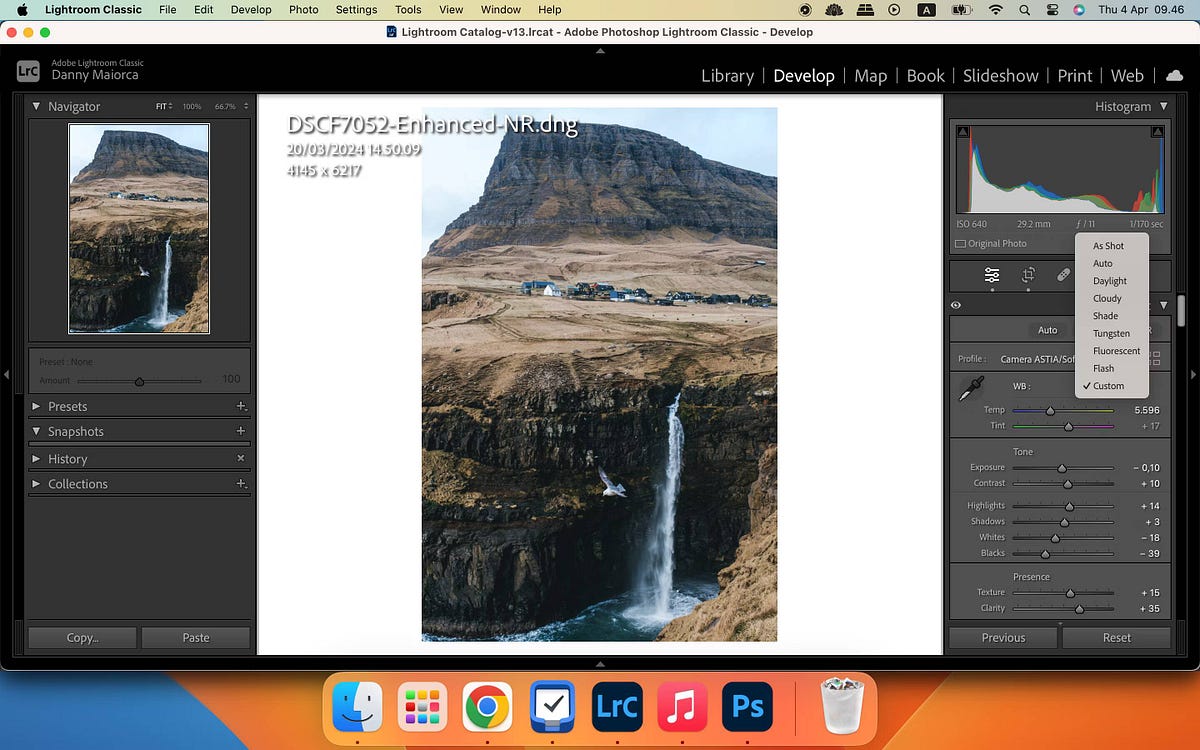
Encore une fois, vous devrez parfois ajuster les curseurs un peu plus pour obtenir le résultat parfait, mais c'est beaucoup plus facile que de tout réparer manuellement à partir de zéro. Si vous êtes débutant, consultez notre guide complet Balance des blancs en photographie Pour en savoir plus
5. Supprimez facilement l'arrière-plan à l'aide des outils d'IA
Vous souhaiterez peut-être supprimer les arrière-plans de vos photos pour plusieurs raisons. Parfois, il peut y avoir quelque chose en arrière-plan qui semble peu attrayant. Dans d'autres cas, vous souhaiterez peut-être remplacer l'arrière-plan par quelque chose de complètement différent (ou utiliser des remplissages de couleur à la place).
De nombreuses plateformes d'édition utilisent des outils d'IA pour détecter et supprimer automatiquement l'arrière-plan d'une image. Canva en est un exemple, mais vous devez être abonné à la version Pro. Préparer AdobeExpress Une autre option que vous pouvez utiliser ; Sélectionnez simplement votre photo et appuyez sur « Supprimer l’arrière-plan » sur le panneau de droite.
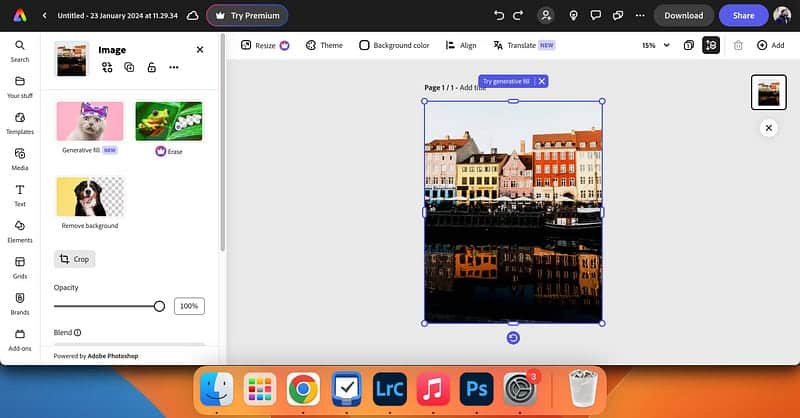
ce qui suit Les moyens les plus rapides de supprimer l'arrière-plan d'une image Si vous souhaitez une solution simple et rapide.
6. Remplacez et supprimez des objets à l'aide de la technologie IA
Parfois, vous prendrez une superbe photo, mais remarquerez quelque chose de indésirable sur la photo, comme un panneau de signalisation ou une poubelle. Si le recadrage ne fonctionne pas, vous pouvez utiliser l'IA pour remplacer et supprimer des objets.
Il existe de nombreuses méthodes téléchargeables gratuitement pour supprimer des objets de vos photos en ligne, telles que Fotor, Picsart. Si vous êtes un utilisateur Android, vous pouvez utiliser... Effaceur magique Pour supprimer des objets de vos photos.
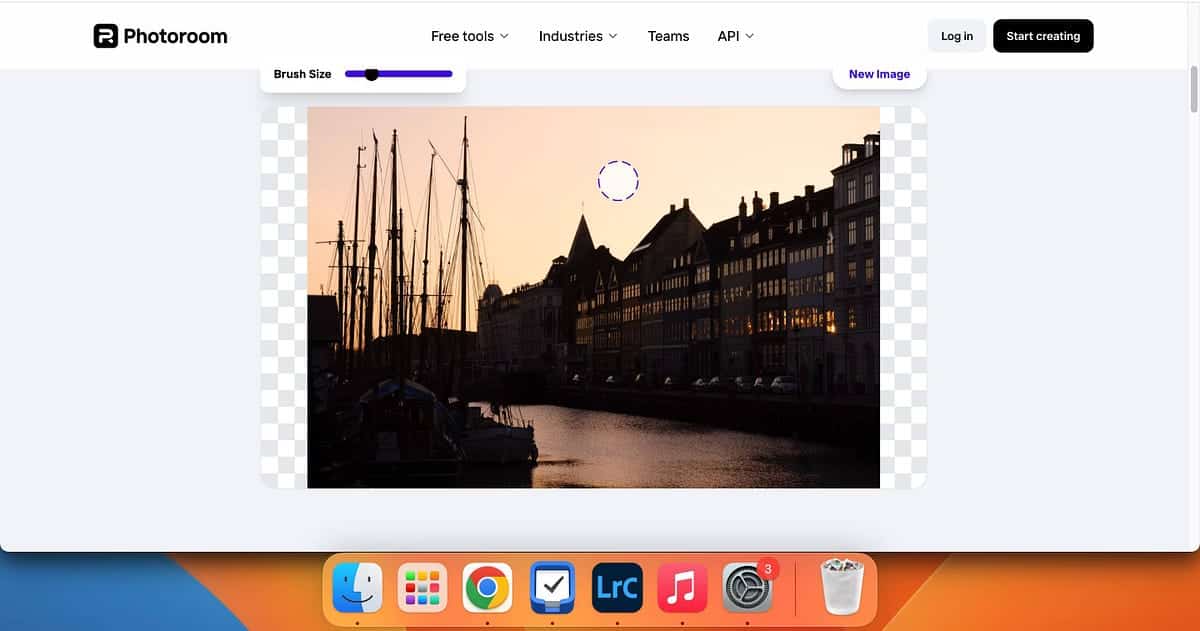
Une autre option basée sur l'IA est Photoroom. Tout ce que vous avez à faire est de sélectionner l'outil IA, de glisser-déposer votre image, de faire votre sélection et de laisser l'application faire le reste. Ci-dessus, j'utilise l'option AI Retouch. Aucun de ces outils n'est parfait à 100 % et vous remarquerez parfois des incohérences. Cela vaut donc la peine de tous les essayer pour voir ce qui fonctionne le mieux pour vous.
L'IA est un outil utile pour faire passer vos photos au niveau supérieur, même si vous n'êtes pas un photographe professionnel. Vous pouvez rapidement supprimer des objets et ajuster automatiquement plusieurs parties de votre photo, et cette technologie est également idéale si vous souhaitez rendre vos photos plus nettes. Vous devriez maintenant disposer des outils dont vous avez besoin pour développer vos compétences en photographie ; Il ne vous reste plus qu'à l'essayer ! Vous pouvez voir maintenant Conseils pour être moins intrusif en photographie de rue et sans attirer l'attention.